
El Bloqueo de Activación de Apple (Apple Activation Lock) es una característica de seguridad específica que hace que los dispositivos de Apple sean únicos y atractivos para los clientes. Pero esta bendición se convierte en una carga si se olvida o no se sabe sincronizar la contraseña del ID de Apple con el Bloqueo de Activación.
Una de las maneras más recomendable es Tenorshare 4MeKey, una aplicación con grandes prestaciones que ofrece la opción de bloqueo de activación iPhone. La descarga es completamente gratis y allí dentro hay otra función que se puede ayudar a desactivar buscar mi iPhone.
Como resultado, no puedes utilizar todas las funciones de iCloud o, peor aún, no puedes acceder al dispositivo después de restablecerlo hasta que elimines el bloqueo de activación de Buscar mi iPhone. Con esto en mente, esta guía tiene como objetivo esbozar varios métodos probados de cómo eliminar el bloqueo de activación de Buscar mi iPhone sin ID de Apple.
¿No lo crees? Léelo y pon en práctica las soluciones discutidas.
1. ¿Por qué el bloqueo de activación de Buscar mi iPhone está bloqueado?
Antes de pasar a las soluciones, es importante discutir las razones por las que el bloqueo de activación de Buscar mi iPhone está bloqueado en su iPhone en primer lugar. Entender las razones te ayudará a evitar enfrentarse a esta incómoda situación en el futuro.
Según Apple, este problema puede producirse por dos motivos.
a. Si borraste tu dispositivo
Si has borrado tu dispositivo (realiza el Reset) sin cerrar la sesión de iCloud, entonces tienes que introducir las mismas credenciales de Apple que sincronizaste con iCloud. Si de alguna manera no puedes recordar el ID de Apple o la contraseña, te quedarás atascado en la pantalla de bloqueo de activación
b. Si compras un iPhone de segunda mano
Si has comprado un iPhone de segunda mano y el anterior propietario no ha eliminado su cuenta de iCloud, entonces no podrás iniciar sesión con tu propio ID de Apple o puede que te quedes atascado en la pantalla de bloqueo de activación cuando reinicies el dispositivo.
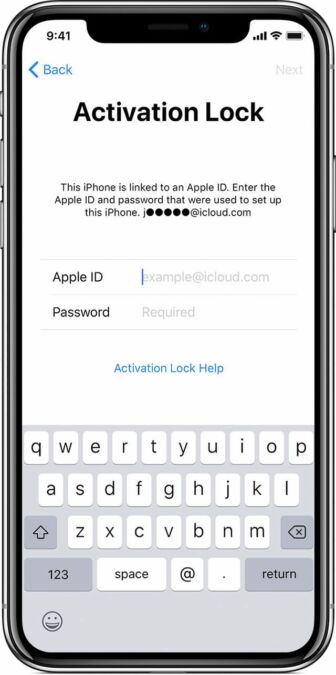
2. 4 formas principales de eliminar el bloqueo de activación de Find My iPhone sin ID de Apple o propietario anterior
Independientemente de la razón por la que el bloqueo de activación está activo en tu iPhone, los métodos siguientes te ayudarán a eliminar este bloqueo sin ninguna molestia.
Forma 1. A través de una herramienta inteligente – WooTechy iSalvor
Si quieres una forma directa y la más efectiva de eliminar el Bloqueo de Activación, entonces WooTechy iSalvor es lo que estás buscando. Esta herramienta con múltiples funciones se ha desarrollado específicamente para ayudar a los usuarios a evitar el Bloqueo de Activación en su iPhone o iPad con solo unos pocos clics.
Siendo el líder de las herramientas de eliminación de bloqueo de activación de Apple, iSalvor ha ganado la aclamación mundial por su velocidad súper rápida, alta eficiencia y fiabilidad en la omisión de la pantalla de bloqueo de activación.
Además, no causa ningún daño a tu dispositivo o a los datos almacenados en él y definitivamente vale la pena probarlo. Sigue los siguientes pasos para desactivar el bloqueo de Find My iPhone en tu iPhone.
Paso 1
Descarga e instala iSalvor en tu ordenador y haz doble clic en el icono de iSalvor para iniciarlo. En la interfaz principal, haz clic en «Desactivar FMI» y luego pulsa en Inicio para comenzar el proceso.
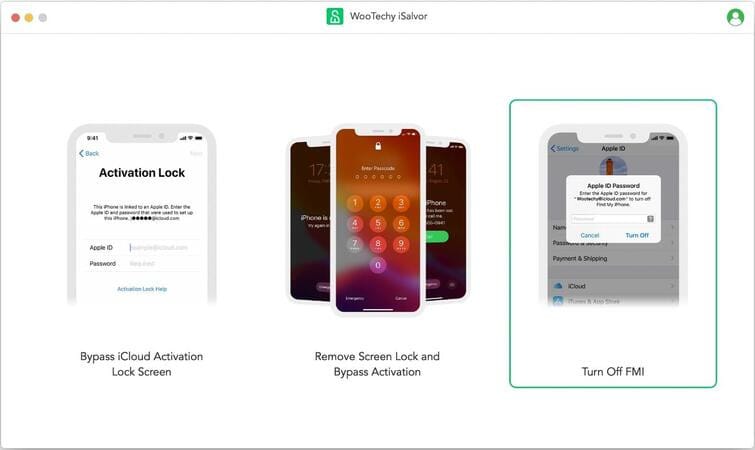
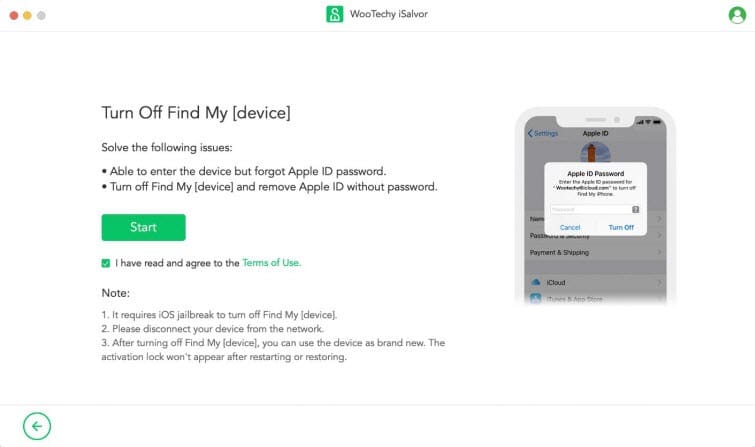
Paso 2
Ahora, conecta tu iPhone al ordenador y pulsa sobre Confiar, si se te pide que confíes en el ordenador. Cuando el software detecta tu iPhone, necesitas hacer jailbreak a tu dispositivo.
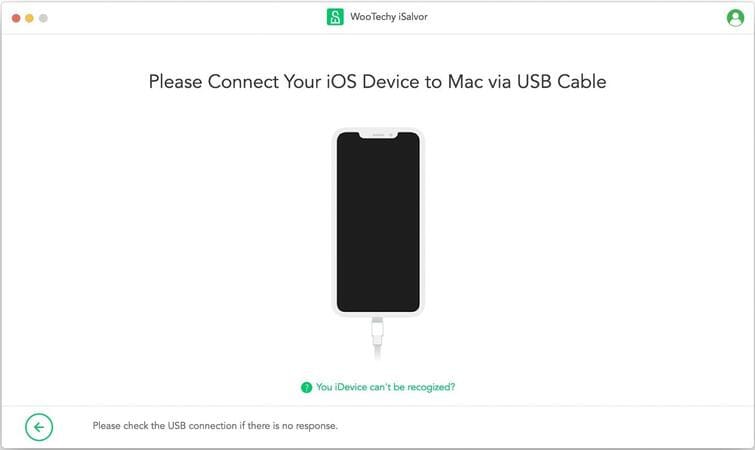
Para el iPhone 6 al iPhone X, iSalvor proporciona una guía en pantalla para hacer jailbreak. Pulsa en Siguiente una vez que el jailbreak esté hecho.
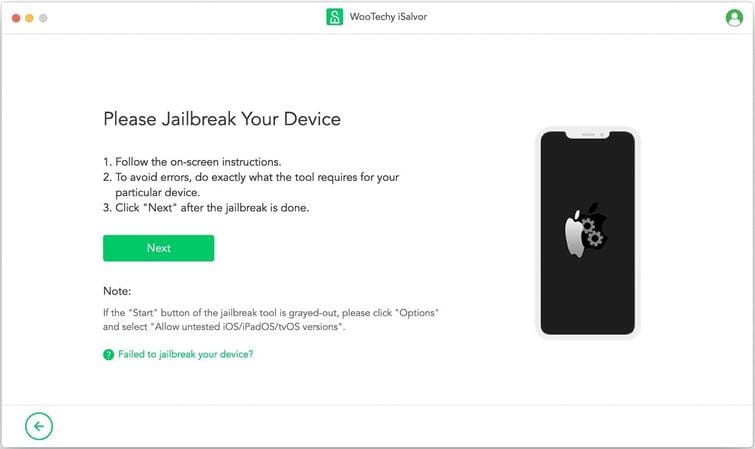
Para el iPhone XR y iPhones posteriores, necesitas seguir este tutorial para hacer jailbreak a tu dispositivo.
Paso 3
iSalvor empezará a eliminar automáticamente la función Buscar mi iPhone en tu iPhone. Espera a que el proceso se complete y luego verifica el estado de FMI de tu iPhone según las instrucciones en pantalla. Haz clic en Confirmar una vez que lo haga.
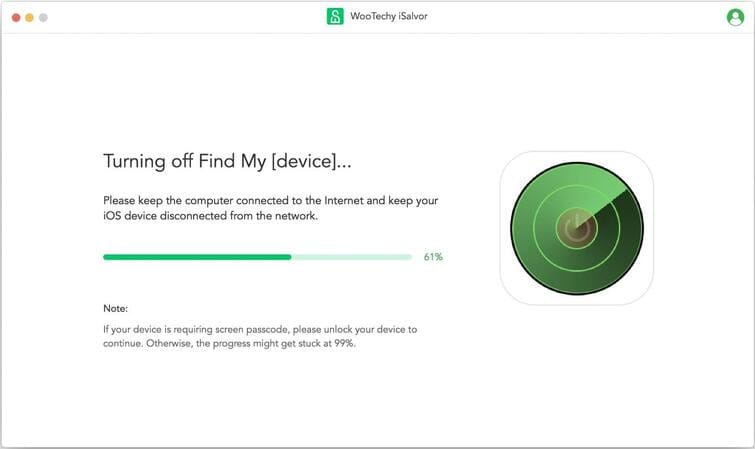
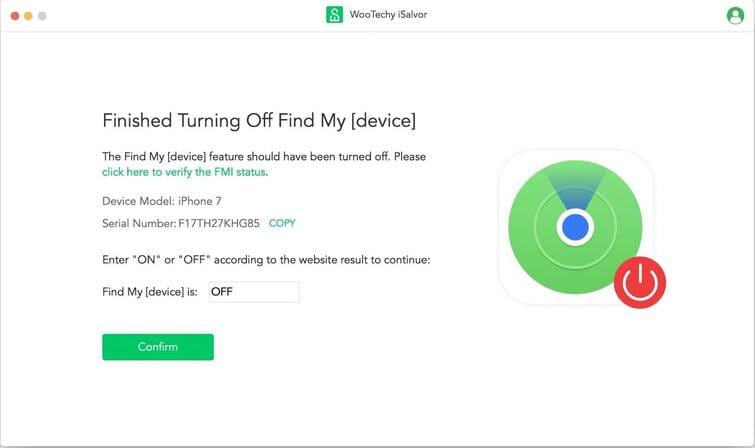
Paso 4
Ahora, verás una barra de progreso en la pantalla que muestra la eliminación del ID de Apple. Por último, tienes que reiniciar tu iPhone y configurarlo como un dispositivo nuevo.
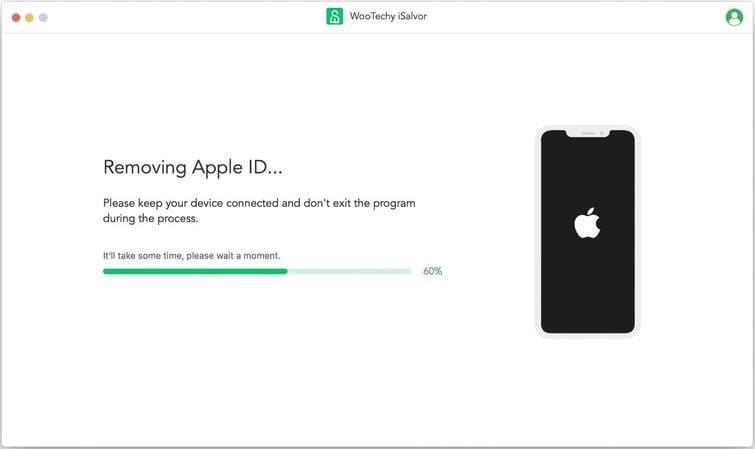
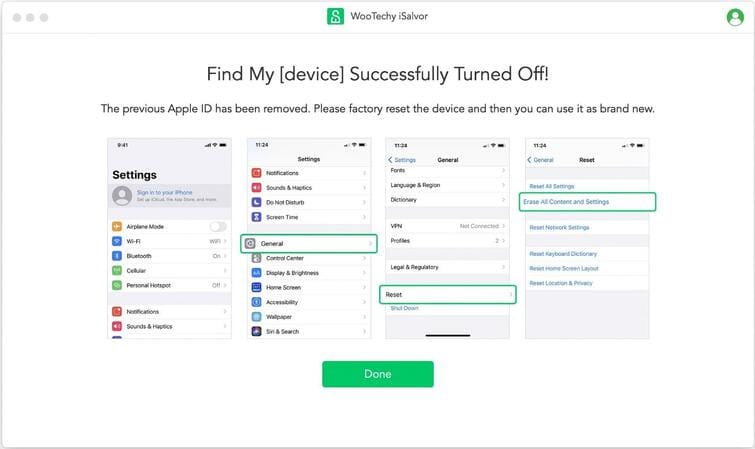
Y así de fácil es eliminar la función Buscar mi iPhone con iSalvor.
Forma 2. A través del IMEI del iPhone
Otra forma probada de eliminar la función Buscar mi iPhone es a través del IMEI. Cada iPhone tiene un código único llamado número de «Identidad Internacional de Equipo Móvil» o número IMEI, que se utiliza para identificar cada dispositivo móvil.
Lo único que tienes que hacer es encontrar este número en tu iPhone y ponerte en contacto con el operador. Por lo general, puedes encontrar este número en
- En la pantalla de bloqueo de activación
- Impreso en la bandeja SIM
- En los ajustes de tu iPhone. Para ello, ve a Ajustes > General > Acerca de y busca el IMEI (número de serie) en la pantalla.
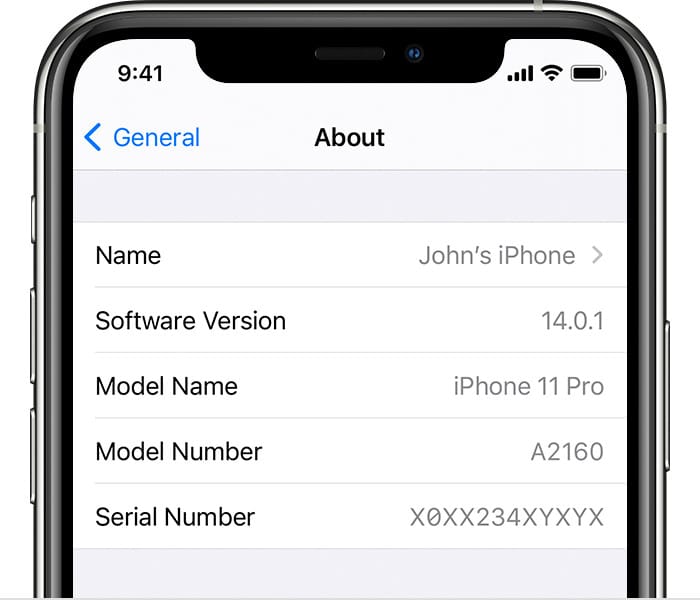
Una vez que tengas el número IMEI, llama a tu compañía de SIM, diles este número y pídeles que te pongan en contacto con el anterior propietario de este teléfono.
La compañía puede averiguar quién está haciendo llamadas desde este dispositivo en particular. Así que, si puedes satisfacerles o cumplir sus criterios, pueden ayudarte a contactar con el último propietario, y eso es todo lo que necesitas para pedirle que cierre la sesión de iCloud.
Forma 3. A través de DNS Bypass
El bypass del Sistema de Nombres de Dominio (DNS) es un método simple y corto para eliminar el bloqueo de activación del FMI en tu iPhone. Este método es útil si estás usando una versión antigua de iOS en tu iPhone.
Recuerda que este método no siempre funciona ni es muy efectivo. Pero como este método es gratuito, vale la pena probarlo.
Asegúrate de que tienes una tarjeta SIM insertada en tu iPhone antes de llevar a cabo los siguientes pasos:
Paso 1
Lo primero es reiniciar tu iPhone y configurarlo como un nuevo dispositivo. En la página de configuración de Wi-Fi conéctate a tu red y toca la marca «i» junto al nombre de Wi-Fi.
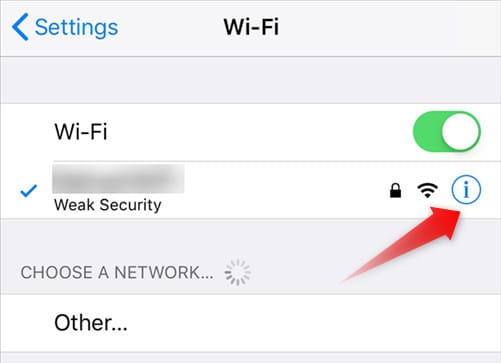
Paso 2
Aquí tienes que pulsar sobre «Configurar DNS» y luego cambiar la opción Automática por la Manual. Ahora, tienes que rellenar cualquiera de las siguientes direcciones IP dependiendo de tu país o región.
- América del Norte – 104.154.51.7
- América del Sur – 35.199.88.219
- Europa – 104.155.28.90
- Asia – 104.155.220.58
- Australia y Oceanía – 35.189.47.23
Con suerte, evitarás la pantalla de bloqueo de activación.
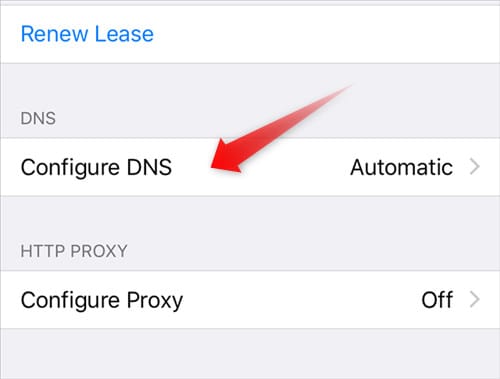
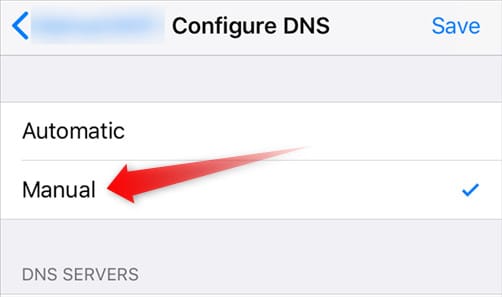
Forma 4. A través del soporte de Apple
Si has probado los métodos anteriores pero sigues sin poder desactivar el bloqueo de activación, entonces tu mejor opción sería ponerte en contacto con el soporte de Apple y buscar su orientación profesional.
Es posible que te pidan la prueba de compra del último propietario o, si éste ha fallecido, que muestres su certificado de defunción. Solo puedes hacerlo si el propietario era un amigo cercano o un familiar.
En cualquiera de los dos casos, la decisión final corresponde a la administración de Apple en cuanto a aceptar o no tu solicitud. El método tarda unos días, pero si consigues convencer a la administración o cumplir sus criterios, eliminarán el bloqueo de activación de Buscar mi iPhone de tu iPhone.
3. Una tabla comparativa para las 4 formas anteriores
Todos los métodos mencionados anteriormente demuestran ser exitosos para ayudar a los usuarios a eliminar el bloqueo de activación de Find My iPhone. Pero debe haber una manera de saber el mejor método que debes elegir directamente para ahorrar tu tiempo y esfuerzo.
Adivina, la siguiente tabla resume y compara cuatro variables clave que puedes analizar para medir la eficiencia de estos métodos.
| Método | Facilidad de Uso | Tasa de éxito | Tiempo invertido | Compatibilidad |
| Vía iSalvor | Muy fácil | Muy alta | En pocos minutos | Más modelos de iPhone |
| Vía IMEI | Muy difícil | Baja | De horas a días | Todos, pero depende de las condiciones |
| Vía DNS Bypass | Difícil | Muy baja | En pocos minutos si funciona | Versiones inferiores de iOS |
| Vía Soporte Apple | Muy difícil | Baja | De días a semanas | Todos |
Las estadísticas disponibles muestran claramente que iSalvor es, sin lugar a dudas, su mejor opción para ayudar a desactivar el bloqueo de activación del FMI, y eso también en solo unos minutos.
4. Consejos sobre cómo evitar el bloqueo de activación
Ahora que ya sabes cómo eliminar el bloqueo de activación de mi iPhone sin el ID de Apple, vamos a proponer algunos consejos que debes seguir para evitar enfrentarte a esta situación irritante en primer lugar.
Debes observar cuidadosamente la siguiente pauta, especialmente al comprar un iPhone de segunda mano.
- Compra siempre un iPhone a un vendedor fiable y/o autorizado y comprueba dos veces el documento de compra. Asegúrate de que incluye tu nombre, el del vendedor o tienda y el número de serie del dispositivo.
- Guarda siempre este documento en un lugar seguro para poder contactar fácilmente con el propietario en caso de necesidad. Además, haz una copia del documento original.
- Antes de comprar, pide al propietario que cierre la sesión de la cuenta de iCloud. La forma más fácil de comprobarlo es ir a Ajustes y si aparece el nombre del propietario en la parte superior, entonces no ha cerrado la sesión.
- Además, reinicia el teléfono y si muestra la pantalla «Hola», significa que el Bloqueo de Activación no está activado.
- Mientras lo configuras como un nuevo dispositivo, si te pide que introduzcas el ID de Apple y la contraseña, significa que el Bloqueo de Activación sigue activado. Pide al propietario que inicie sesión y luego cierre la sesión de la cuenta de iCloud.
Conclusion
Con la función Buscar mi iPhone activada, es muy común que tu iPhone quede bloqueado por el bloqueo de activación. Sin embargo, puedes desactivar fácilmente este bloqueo si te pones al día con los métodos anteriores. Solo entonces podrás utilizar todos los servicios de iCloud.
Espero que esta guía te ayude a eliminar o desactivar el bloqueo de activación de Buscar mi iPhone en tu iPhone. Siéntete libre de hacer cualquier pregunta.





